To oficjalne, iTunes jest w drodze. Kiedy jesienią Apple wypuści macOS Catalina, iTunes zniknie z twojego Maca i podzieli się na trzy nowe aplikacje. Twoja biblioteka iTunes powinna automatycznie przenieść się do tych aplikacji, ale na wszelki wypadek zalecamy wykonanie jej kopii zapasowej.
Od lat iTunes jest oknem, przez które konsumujemy większość multimediów na naszych komputerach Mac. Przechowuje całą Twoją muzykę, filmy, programy telewizyjne, podcasty i książki audio. Ale to problematyczna aplikacja, a nawet Apple żartuje o tym, jak nadęty jest iTunes.
Co się dzieje z twoimi treściami, gdy Apple podzieli iTunes na osobne aplikacje Muzyka, TV i Podcasty?
Catalina automatycznie przesyła Twoje treści
Fani nieoficjalnego hasła Apple'a powinni wiedzieć, czego się spodziewać: po prostu działa. Po uaktualnieniu do systemu macOS Catalina Twoja kolekcja muzyki trafia do aplikacji Muzyka, a filmy do aplikacji TV. Wszystko odbywa się automatycznie, bezproblemowo.
Twoje treści z iTunes są migrowane do nowego domu podczas aktualizacji macOS. Powinien czekać na Ciebie, gdy po raz pierwszy otworzysz nowe aplikacje.
 Aktualizacja do macOS Catalina powinna automatycznie przenieść zawartość do nowych aplikacji Muzyka, Podcasty i TV.
Aktualizacja do macOS Catalina powinna automatycznie przenieść zawartość do nowych aplikacji Muzyka, Podcasty i TV.
A jeśli pójdzie źle?
Dlatego tu jesteśmy. Oprogramowanie nie jest idealne, zwłaszcza gdy jest to nowy system operacyjny, taki jak macOS Catalina. Istnieje duże prawdopodobieństwo, że niektórzy użytkownicy napotkają błędy podczas przenoszenia zawartości z iTunes do aplikacji Muzyka i TV.
 Przed aktualizacją wykonaj kopię zapasową komputera Mac za pomocą Time Machine.
Przed aktualizacją wykonaj kopię zapasową komputera Mac za pomocą Time Machine.
Zawsze zalecamy używanie Time Machine do tworzenia kopii zapasowej komputera Mac przed jakąkolwiek aktualizacją systemu macOS; w przypadku macOS Catalina sugerujemy pójście o krok dalej. Należy wykonać oddzielną kopię zapasową biblioteki iTunes Media.
Zwykle jest to zawarte w kopii zapasowej Time Machine, ale oddzielna kopia - poza Time Machine - jest łatwiejsza w użyciu, jeśli jej potrzebujesz.
Co to jest moja biblioteka iTunes Media?
Jest to miejsce, w którym muzyka, filmy, domowe nagrania wideo i wszelkie inne multimedia iTunes są zwykle zapisywane na komputerze Mac. Utworzenie kopii zapasowej biblioteki iTunes Media umożliwia ręczne importowanie zawartości do systemu macOS Catalina, jeśli po uaktualnieniu czegoś brakuje.
Jak wykonać kopię zapasową biblioteki iTunes Media?
Tworzenie kopii zapasowej biblioteki iTunes Media jest tak proste, jak skopiowanie jej na zewnętrzny dysk twardy. Ale zanim to zrobisz, musisz uporządkować go w przejrzystych folderach i upewnić się, że cała zawartość iTunes jest obecna.
Zorganizuj swoją bibliotekę iTunes Media
Podczas importowania multimediów z iTunes do macOS Catalina musisz ręcznie oddzielić zawartość dla aplikacji Muzyka i TV. W przeciwnym razie wszystkie Twoje filmy są zapisywane jako teledyski w aplikacji Muzyka, a Twoja muzyka w ogóle nie trafia do aplikacji TV.
Najłatwiejszym sposobem oddzielenia zawartości jest zorganizowanie w iTunes biblioteki multimediów. To automatycznie przenosi multimedia do oddzielnych folderów na podstawie ich typu zawartości: muzyka, filmy, programy telewizyjne itp.
Jak sprawić, by iTunes organizował moją bibliotekę?
- Otwórz iTunes na komputerze Mac.
- Z paska menu przejdź do iTunes> Preferencje> Zaawansowane.
- Zaznacz pole, aby zachować porządek w folderze iTunes Media.
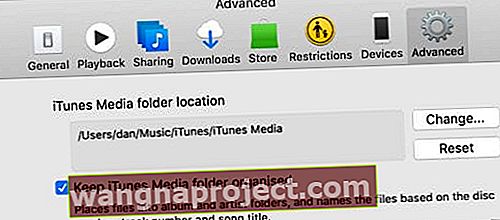 Ta opcja organizuje multimedia w osobnych folderach na muzykę, programy telewizyjne i filmy.
Ta opcja organizuje multimedia w osobnych folderach na muzykę, programy telewizyjne i filmy.
Skonsoliduj swoją bibliotekę iTunes Media
Istnieje kilka przypadków, w których zawartość pojawia się w iTunes, ale nie jest zapisywana w folderze iTunes Media:
- Zakupy w iTunes Store, które nie zostały pobrane na komputer Mac
- Zawartość Apple Music, która nie została pobrana na komputer Mac
- zawartość zaimportowaną do iTunes z innego miejsca na komputerze Mac.
Wszystko, co kupiłeś w iTunes lub zsynchronizowano przez iCloud, jest nadal dostępne po zalogowaniu się do macOS Catalina przy użyciu tego samego Apple ID. Nie musisz się martwić o wykonanie kopii zapasowej tej zawartości.
 Nie musisz pobierać zakupów iTunes, ponieważ są one nadal dostępne do pobrania w systemie macOS Catalina.
Nie musisz pobierać zakupów iTunes, ponieważ są one nadal dostępne do pobrania w systemie macOS Catalina.
Jednak zawartość zaimportowana do iTunes z innego miejsca na komputerze Mac może zostać utracona podczas uaktualniania. W zależności od twoich preferencji iTunes mógł nie skopiować tej zawartości do biblioteki multimediów podczas jej importowania.
Aby to naprawić, musisz skonsolidować swoją bibliotekę iTunes Media, która tworzy kopię brakującej zawartości w folderze iTunes Media. Po skonsolidowaniu biblioteki możesz chcieć usunąć oryginalne pliki na komputerze Mac, aby zaoszczędzić miejsce.
Jak skonsolidować moją bibliotekę iTunes Media?
- Otwórz iTunes na komputerze Mac.
- Z paska menu przejdź do Plik> Biblioteka> Organizuj bibliotekę.
- Zaznacz pole, aby skonsolidować pliki w wyświetlonym oknie.
- Jeśli jest dostępna, wybierz również opcję reorganizacji plików w folderze „iTunes Media”.
- Kliknij OK.
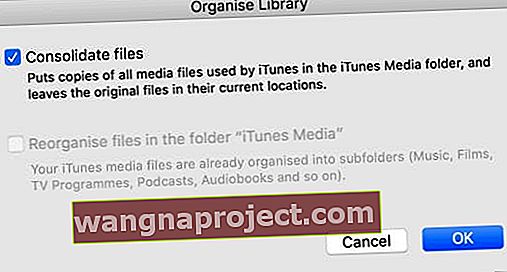 Jeśli opcja reorganizacji plików w folderze „iTunes Media” jest wyszarzona, to dlatego, że są już zorganizowane.
Jeśli opcja reorganizacji plików w folderze „iTunes Media” jest wyszarzona, to dlatego, że są już zorganizowane.
Znajdź folder iTunes Media na komputerze Mac
Teraz możesz mieć pewność, że wszystko, czego potrzebujesz do tworzenia kopii zapasowych, jest zapisane w folderze iTunes Media, następnym krokiem jest ustalenie, gdzie jest to zapisane na komputerze Mac.
Otwórz Finder iz paska menu wybierz Idź> Strona główna. Domyślna lokalizacja folderu iTunes Media to Muzyka w folderze iTunes. Jeśli brakuje folderu iTunes Media lub nie zawiera on całej zawartości, musi istnieć drugi folder w innym miejscu.
 Zwykle folder iTunes Media można znaleźć w folderze domowym na komputerze Mac.
Zwykle folder iTunes Media można znaleźć w folderze domowym na komputerze Mac.
Otwórz iTunes iz paska menu wybierz iTunes> Preferencje> Zaawansowane. Ta strona zawiera listę lokalizacji folderu iTunes Media w górnej części okna. Możesz także kliknąć Zmień…, aby przenieść go w inne miejsce, lub kliknąć Resetuj, aby przywrócić domyślną lokalizację.
Skopiuj folder iTunes Media
 Skopiuj folder iTunes Media na dysk zewnętrzny.
Skopiuj folder iTunes Media na dysk zewnętrzny.
Aby utworzyć kopię zapasową biblioteki iTunes Media, wystarczy skopiować ją na zewnętrzny dysk twardy. Najpierw zamknij iTunes.
Możesz przeciągnąć i upuścić folder lub kliknąć z naciśniętym klawiszem Control, aby wyświetlić opcje kopiowania i wklejania. Przed wyjęciem dysku zewnętrznego poczekaj, aż system macOS zakończy kopiowanie folderu iTunes Media.
Jak przywrócić bibliotekę iTunes do systemu macOS Catalina?
Mamy nadzieję, że po uaktualnieniu do macOS Catalina cała zawartość iTunes zostanie automatycznie przeniesiona do nowych aplikacji muzycznych i telewizyjnych. Jeśli tak nie jest, możesz użyć kopii zapasowej iTunes Media, aby ręcznie przywrócić brakujące elementy.
Wcześniej można było wybrać nową bibliotekę iTunes dla komputera Mac, przytrzymując klawisz Shift lub Option podczas otwierania aplikacji. Wydaje się, że to nie działa w przypadku aplikacji muzycznych i telewizyjnych w macOS Catalina, chociaż może się to zmienić wraz z ich publicznym wydaniem tej jesieni.
Zamiast tego musisz ręcznie zaimportować zawartość do każdej aplikacji z menu Plik.
Jak zaimportować multimedia iTunes do aplikacji Muzyka lub TV?
- Podłącz dysk zewnętrzny do komputera Mac.
- Otwórz aplikację Muzyka lub TV w macOS Catalina.
- Z paska menu przejdź do Plik> Importuj.
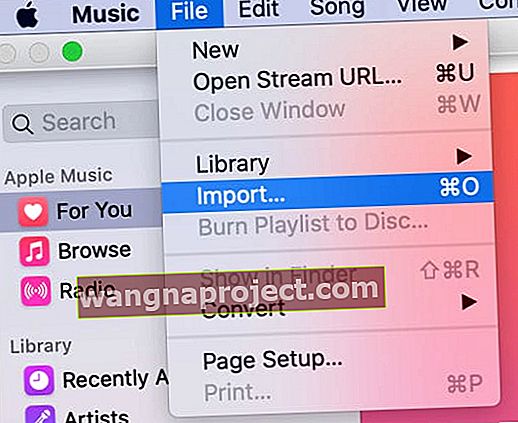 Wybierz importowanie pojedynczych rzeczy pojedynczo lub importowanie całego folderu iTunes Media na raz.
Wybierz importowanie pojedynczych rzeczy pojedynczo lub importowanie całego folderu iTunes Media na raz. - Znajdź folder iTunes Media skopiowany na dysk zewnętrzny.
- Wybierz zawartość, którą chcesz zaimportować, wybierz poszczególne pliki lub całe foldery:
- W przypadku aplikacji Muzyka: importuj muzykę, nagrania głosowe i książki audio.
- W przypadku aplikacji TV: importuj filmy, programy telewizyjne i domowe nagrania wideo.
- Kliknij otwórz, aby zaimportować wybraną zawartość, znajdziesz ją w aplikacji Muzyka lub TV w sekcji Ostatnio dodane.
- Może być konieczna edycja metadanych zaimportowanych multimediów (nazwa, data, grafika itp.). Zrób to, klikając je z naciśniętym klawiszem Control w Muzyce lub TV i wybierając Uzyskaj informacje.
Jak zaimportować podcasty i książki audio do systemu macOS Catalina?
Chociaż w systemie macOS Catalina dostępna jest dedykowana aplikacja Podcasty, wydaje się, że nie ma sposobu na importowanie podcastów do aplikacji. Dzieje się tak prawdopodobnie dlatego, że większość podcastów jest bezpłatnie dostępna do przesyłania strumieniowego lub pobierania za pośrednictwem samej aplikacji.
Podobnie nie możesz importować audiobooków do aplikacji Książki - pomimo posiadania dla nich dedykowanej sekcji. Wszystkie audiobooki kupione w Księgarni są automatycznie dostępne.
Alternatywnie możesz importować książki audio jako muzykę do aplikacji Muzyka.
 Jeśli nie słuchasz podziemnych podcastów, prawdopodobnie są one już dostępne bezpłatnie w aplikacji Podcasty.
Jeśli nie słuchasz podziemnych podcastów, prawdopodobnie są one już dostępne bezpłatnie w aplikacji Podcasty.
Co myślisz o śmierci iTunes? Nie możesz się doczekać posiadania bardziej wyspecjalizowanych aplikacji w Catalinie? A może jest to krok w złym kierunku?
Daj nam znać w komentarzach poniżej, jeśli uważasz, że ten przewodnik okazał się pomocny, i koniecznie przeczytaj nasze inne posty na temat macOS Catalina.

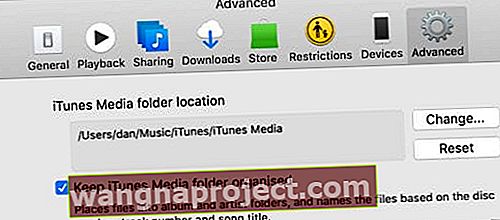 Ta opcja organizuje multimedia w osobnych folderach na muzykę, programy telewizyjne i filmy.
Ta opcja organizuje multimedia w osobnych folderach na muzykę, programy telewizyjne i filmy.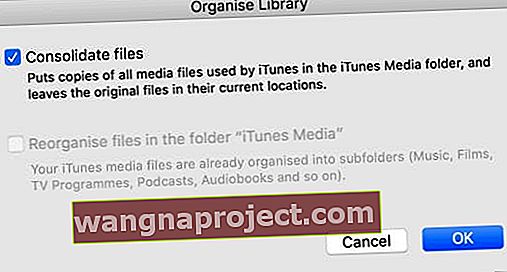 Jeśli opcja reorganizacji plików w folderze „iTunes Media” jest wyszarzona, to dlatego, że są już zorganizowane.
Jeśli opcja reorganizacji plików w folderze „iTunes Media” jest wyszarzona, to dlatego, że są już zorganizowane.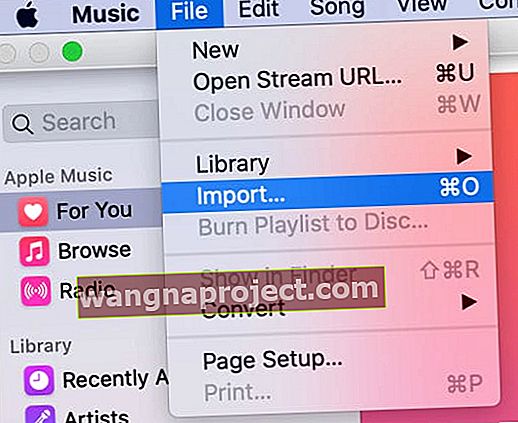 Wybierz importowanie pojedynczych rzeczy pojedynczo lub importowanie całego folderu iTunes Media na raz.
Wybierz importowanie pojedynczych rzeczy pojedynczo lub importowanie całego folderu iTunes Media na raz.
